Hoe een terugkerende vergadering in Teams in te stellen

Heeft u terugkerende vergaderingen op MS Teams met dezelfde teamleden nodig? Leer hoe u een terugkerende vergadering in Teams kunt instellen.
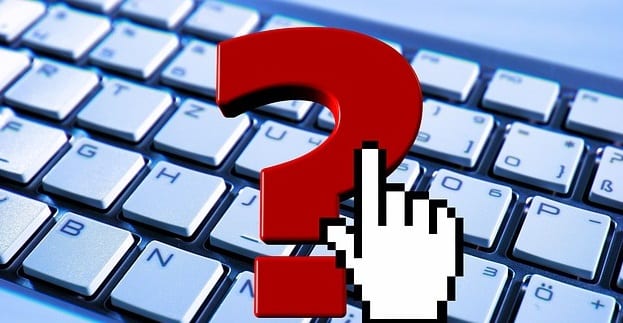
Wanneer je meerdere Teams-tabbladen opent , vraagt de app je constant of je er nog bent. Dit is in principe de norm wanneer je Microsoft Teams Online gebruikt en je meerdere tabbladen in je browser opent .
Veel gebruikers haten deze berichten echt, en terecht. Als je constant wordt gevraagd om te bevestigen dat je er nog bent, kan dit echt storend worden. Om nog maar te zwijgen van het feit dat Teams u soms uit uw vergadering kan gooien of de pagina waaraan u momenteel werkt opnieuw kan instellen. Dus duik er meteen in en kijk wat je kunt doen aan de vervelende "Ben je er nog"-berichten waarmee Teams je blijft bombarderen.
Probeer als tijdelijke oplossing het aantal Teams-tabbladen dat u in uw browser opent, te beperken. Als alternatief kunt u de desktop-app en Teams Online tegelijkertijd gebruiken. Probeer verschillende browsers te gebruiken en controleer of u verbeteringen opmerkt. Helaas is er op het moment van schrijven geen oplossing om "Ben je er nog"-berichten in Teams permanent uit te schakelen.
Het lijkt erop dat dit Teams-gedrag is ontworpen om de synchronisatietijd te verkorten. Daarom komt het voor bij gebruik van twee of meer sessies of tabbladen tegelijk. Door je te vragen of je er nog bent, wil Teams ervoor zorgen dat het de moeite waard is om alle tabbladen die je hebt geopend te synchroniseren.
Microsoft moet de ondersteuning voor meerdere tabbladen in Teams echt verbeteren. Het hebben van meerdere functionele tabbladen is immers een must in de op multitasking gerichte werk- en schoolomgeving van vandaag.
Als je het ermee eens bent dat de Redmond-gigant gebruikers moet toestaan om de vervelende "Ben je er nog"-berichten in Teams uit te schakelen, kun je dit idee upvoten op de Microsoft Teams UserVoice-website.
Microsoft Teams vraagt u regelmatig om te bevestigen dat u er nog bent om de synchronisatietijd van actieve tabbladen te verkorten. Als u echter op "Ik ben terug" klikt, laadt de app uw pagina automatisch opnieuw, waardoor uw huidige documenten mogelijk niet kunnen worden opgeslagen.
Wat is uw standpunt over de "Ben je nog steeds"-berichten van Microsoft Teams? Bent u het ermee eens dat Microsoft deze waarschuwingen permanent moet verwijderen? Deel uw mening in de opmerkingen hieronder.
Heeft u terugkerende vergaderingen op MS Teams met dezelfde teamleden nodig? Leer hoe u een terugkerende vergadering in Teams kunt instellen.
Microsoft Teams ondersteunt momenteel niet het native casten van uw vergaderingen en gesprekken naar uw TV. Maar u kunt een schermspiegelingsapp gebruiken.
Foutcode caa20003 treedt op wanneer u zich aanmeldt bij Teams of andere Office 365-apps. Ontdek hoe u deze fout kunt verhelpen met praktische tips.
Ontdek hoe je een Microsoft Teams-agenda kunt aanmaken en gebruiken om vergaderingen en activiteiten efficiënt te organiseren.
Als uw secundaire beltoon van Microsoft Teams niet goed werkt, werkt u de app bij en controleert u uw meldingsinstellingen.
Ontdek hoe je kunt deelnemen aan een Microsoft Teams-vergadering als gast. Deze gids biedt stap-voor-stap instructies om de toegang te vergemakkelijken.
Ontdek oplossingen voor het probleem van echo tijdens vergadergesprekken in Microsoft Teams met effectieve tips en technieken.
Leer hoe u eenvoudig uw scherm kunt delen in Microsoft Teams. Ontdek handige tips en stappen voor een succesvolle vergadering.
Ontdek hoe u een Microsoft Teams-vergaderingsuitnodiging kunt verzenden, inclusief handige tips voor geplande en live vergaderingen.
Als Teams for Web zegt dat u uw browser moet vernieuwen om de toepassing opnieuw in te schakelen, sta dan alle cookies toe en controleer de resultaten.
Als Microsoft Teams uit zichzelf blijft herstarten of u vraagt om het opnieuw op te starten, kunt u het volgende doen om dit vervelende gedrag te beëindigen.
Als het scherm van je Android-apparaat ongecontroleerd flikkert wanneer je Teams start, schakel dan je wifi-verbinding uit.
Elke bestandsnaam moet uniek zijn. Anders krijg je deze foutmelding in Microsoft Teams: er bestaat al een bestand met dezelfde naam.
Teams-foutcode 2: 211 komt meestal voor op Mac en geeft aan dat de cachebestanden voorkomen dat de app u aanmeldt bij uw account.
Aanmeldingsfout caa2000b is een echt gevreesde foutcode. Het geeft aan dat Microsoft Teams u niet kon aanmelden. Hier leest u hoe u dit kunt oplossen.
Als Teams Office-bestanden niet wil openen in de desktop-app, zorg er dan voor dat je de juiste URL-protocolinstellingen gebruikt en wis je Teams-cache.
Om Teams-fout CAA301F7 op te lossen, voert u de app uit in compatibiliteitsmodus met beheerdersrechten en wist u uw Teams-inloggegevens uit de Credential Manager.
Als u zich met meerdere accounts bij Microsoft Teams wilt aanmelden, volgt u de stappen in deze handige handleiding.
Wist u dat inlogfouten enkele van de meest voorkomende problemen zijn waarmee Teams-gebruikers te maken hebben? Ze komen op de tweede plaats na problemen met de serververbinding. Bij wijze
Om Teams-fout 0xcaa82ee7 op te lossen, start u uw router opnieuw op, plaatst u Teams op de witte lijst in uw firewallinstellingen en wist u uw Teams-referenties.
Heeft u terugkerende vergaderingen op MS Teams met dezelfde teamleden nodig? Leer hoe u een terugkerende vergadering in Teams kunt instellen.
Wij laten je zien hoe je de markeerkleur voor tekst en tekstvakken in Adobe Reader kunt veranderen met deze stapsgewijze tutorial.
In dit tutorial laten we je zien hoe je de standaard zoominstelling in Adobe Reader kunt wijzigen.
Spotify kan vervelend zijn als het automatisch opent telkens wanneer je je computer opstart. Schakel het automatische opstarten uit met deze stappen.
Als LastPass niet kan verbinden met zijn servers, wis dan de lokale cache, werk de wachtwoordmanager bij en schakel uw browserextensies uit.
Microsoft Teams ondersteunt momenteel niet het native casten van uw vergaderingen en gesprekken naar uw TV. Maar u kunt een schermspiegelingsapp gebruiken.
Ontdek hoe je OneDrive Foutcode 0x8004de88 kunt oplossen zodat je je cloudopslag weer aan de praat kunt krijgen.
Ben je benieuwd hoe je ChatGPT in Microsoft Word kunt integreren? Deze gids laat precies zien hoe je dat doet met de ChatGPT voor Word-add-in in 3 eenvoudige stappen.
Houd de cache in uw Google Chrome-webbrowser leeg met deze stappen.
Kruisverwijzingen kunnen uw document gebruiksvriendelijker, georganiseerd en toegankelijker maken. Deze gids leert u hoe u kruisverwijzingen in Word kunt maken.
























